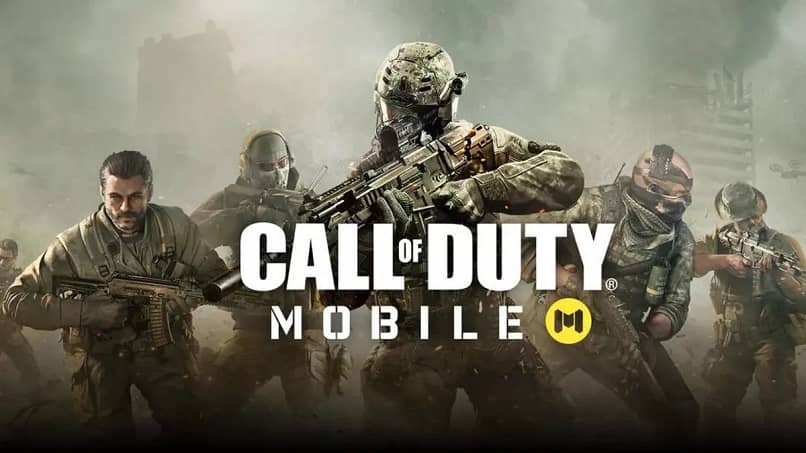كيفية تحديث برنامج PS4 في وضع عدم الاتصال باستخدام محرك أقراص فلاش USB

الاستمتاع بتجربة PlayStation شيء لا مثيل له. لذلك ، يعد تحديث برنامج PS4 خطوة أساسية لأولئك الذين يستخدمون هذا الإصدار من الجهاز. اليوم ، سوف تتعلم كيفية تحديث برنامج PS4 الخاص بك بشكل صحيح في وضع عدم الاتصال باستخدام محرك أقراص فلاش USB.
في بعض الأحيان عندما تكون وحدة التحكم قيد الاستخدام ، يحاول النظام تحديث نفسه تلقائيًا. أو إذا كان من الضروري الإخطار عند توفر أحد.
ولكن بالطبع ، لإكمال هذه الخطوة ، يجب استيفاء أحد المتطلبات: وجود اتصال بالإنترنت. لهذا السبب عندما تكون هناك مشكلة متعلقة بهذا العامل ، يلجأ العديد من المستخدمين إلى تحديث برنامج PS4 يدويًا من خلال أجهزة USB مثل محرك أقراص فلاش.
سواء لم يكن لديك اتصال بالإنترنت ، أو تعطلت خدمة PlayStation ، أو فشل التنزيل والتحديث في منتصف العملية ، ستتعلم اليوم كيفية القيام بذلك بطريقة مختلفة.
لماذا من الضروري تحديث البرنامج؟
مثل أي جهاز تقني آخر ، يعتبر PS4 جهازًا يتطلب الاتصال والصيانة للعمل على النحو الأمثل.
بمعنى آخر ، في كل مرة تقوم فيها بتحديث وحدة التحكم الخاصة بك ، فإنك تضمن بقاء جميع ميزاتها ممكّنة. السماح لهم بالعمل بشكل صحيح في كل مرة تطلب منهم مهمة.

بالإضافة إلى ذلك ، تقوم بإعداد الجهاز للأدوات المساعدة الجديدة التي تم تطبيقها من قبل المطورين. نضمن لك أفضل الخبرات.
هذا هو السبب في أنه من خلال التحديث المستمر لهذا الإصدار من PlayStation ، ستتمكن من منع نظامك من أن يصبح قديمًا . أيضا تجنب المشاكل المستقبلية المحتملة.
الخطوات السابقة لتحديث برنامج PS4
نظرًا لأن الإجراء بأكمله الذي ستتعلمه اليوم سيتم تنفيذه بدون اتصال وحدة التحكم بشبكة الإنترنت ، يجب عليك اتباع سلسلة من الإرشادات حتى يعمل كل شيء بشكل صحيح عند التحديث.
حاول الحصول على الضروريات مثل كمبيوتر سطح المكتب أو الكمبيوتر المحمول. يوصى باستخدام Mac أو Windows ، حيث ستقوم بتنزيل المحتوى من خلال الصفحة الرسمية للبلاي ستيشن .
داخل هذا الكمبيوتر ، أدخل الدليل حيث يسهل عليك الوصول وإنشاء مجلد جديد باسم ” ps4 ” ، حيث يجب عليك إنشاء مجلد آخر باسم ” UPDATE “.
من المهم الإشارة إلى أنه يجب كتابة كلا الاسمين بأحرف كبيرة . عندها فقط سيتم التعرف عليه بواسطة نظام وحدة التحكم.
مطلب آخر هو أن هذا الكمبيوتر لديه اتصال بالإنترنت لإكمال التنزيل ولديه محرك أقراص فلاش USB بسعة 1 جيجابايت على الأقل من مساحة التخزين المتاحة .
بمجرد اكتمال التنزيل ، انسخ ملف ” PS4 UPDATE.PUB ” إلى ” UPDATE ” واحفظ مجلد ” ps4 ” في محرك الأقراص المحمول الذي ستستخدمه لتحديث وحدة التحكم.
أخيرًا ، امتلاك وحدة تحكم DualShock أو وحدة تحكم مع كابل USB . يتم تنفيذ الإجراء بالكامل من خلال الوضع الآمن ، ولا يسمح هذا الجانب باستخدام عناصر التحكم اللاسلكية. بالتأكيد لن يتعرف PS4 على وحدة التحكم الخاصة بك ، حيث لا يوجد اتصال مباشر بين الاثنين.
قم بتحديث برنامج PS4 بدون اتصال بالإنترنت
عند إيقاف تشغيل وحدة التحكم ، ستبدأ بتوصيل وحدة التحكم ومحرك الأقراص المحمول بمدخلات USB لجهاز PS4 ، ثم بدء تشغيله من الوضع الآمن.
يمكن تحقيق ذلك عن طريق الضغط باستمرار على زر الطاقة حتى تسمع ملاحظتين ، والتي ستعلمك أن الوضع الآمن سيبدأ تلقائيًا.

ضمن القائمة . حدد الخيار الثالث الذي يشير إلى ” تحديث برنامج النظام “. يجب أن تشير فيه إلى أنه تم تحديثه من وحدة تخزين USB .
بعد النقر فوق هذه الخيارات . سيتم تنفيذ الإجراء تلقائيًا ، لذلك يُنصح بالانتظار حتى إعادة تشغيل PS4 والقدرة على بدء اللعب كالمعتاد.
بالطبع ، يعد تحديث برنامج PS4 في وضع عدم الاتصال أمرًا سهلاً وسريعًا للغاية ، لذلك لا داعي للقلق بشأن تحديث جهازك بأحدث العروض والإصدارات لنظامك. يمكنك الآن تثبيت جميع أنواع الألعاب على جهاز PS4 الخاص بك باستخدام البرنامج المحدث.